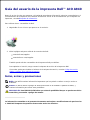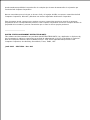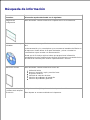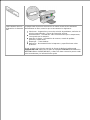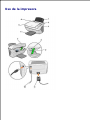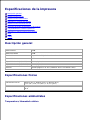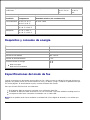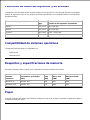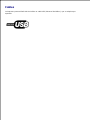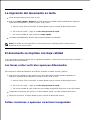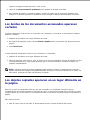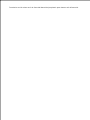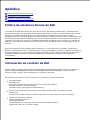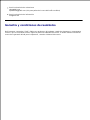Dell A940 All In One Personal Printer Guía del usuario
- Categoría
- Impresoras láser / LED
- Tipo
- Guía del usuario
La Dell A940 All In One Personal Printer es una impresora multifunción que puede imprimir, escanear, copiar y enviar faxes. Con una resolución de impresión y escaneo de hasta 19.200 ppp, esta impresora ofrece una calidad de impresión y escaneo excepcional. También es compatible con una variedad de tipos y tamaños de papel, lo que la hace ideal para una variedad de proyectos. Además, la Dell A940 All In One Personal Printer es fácil de usar y mantener, lo que la convierte en una gran opción para el hogar o la oficina.
La Dell A940 All In One Personal Printer es una impresora multifunción que puede imprimir, escanear, copiar y enviar faxes. Con una resolución de impresión y escaneo de hasta 19.200 ppp, esta impresora ofrece una calidad de impresión y escaneo excepcional. También es compatible con una variedad de tipos y tamaños de papel, lo que la hace ideal para una variedad de proyectos. Además, la Dell A940 All In One Personal Printer es fácil de usar y mantener, lo que la convierte en una gran opción para el hogar o la oficina.




















-
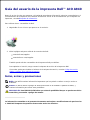 1
1
-
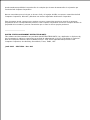 2
2
-
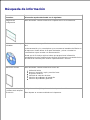 3
3
-
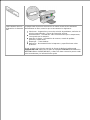 4
4
-
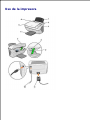 5
5
-
 6
6
-
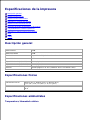 7
7
-
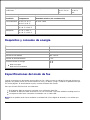 8
8
-
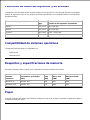 9
9
-
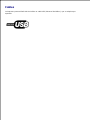 10
10
-
 11
11
-
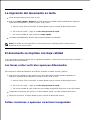 12
12
-
 13
13
-
 14
14
-
 15
15
-
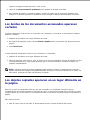 16
16
-
 17
17
-
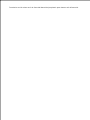 18
18
-
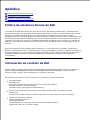 19
19
-
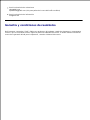 20
20
Dell A940 All In One Personal Printer Guía del usuario
- Categoría
- Impresoras láser / LED
- Tipo
- Guía del usuario
La Dell A940 All In One Personal Printer es una impresora multifunción que puede imprimir, escanear, copiar y enviar faxes. Con una resolución de impresión y escaneo de hasta 19.200 ppp, esta impresora ofrece una calidad de impresión y escaneo excepcional. También es compatible con una variedad de tipos y tamaños de papel, lo que la hace ideal para una variedad de proyectos. Además, la Dell A940 All In One Personal Printer es fácil de usar y mantener, lo que la convierte en una gran opción para el hogar o la oficina.
Artículos relacionados
-
Dell A940 All In One Personal Printer El manual del propietario
-
Dell A920 All In One Personal Printer Guía del usuario
-
Dell A960 All In One Personal Printer Guía del usuario
-
Dell A960 All In One Personal Printer El manual del propietario
-
Dell 942 All In One Inkjet Printer Guía del usuario
-
Dell 924 All-in-One Photo Printer Guía del usuario
-
Dell 962 All In One Photo Printer Guía del usuario
-
Dell 944 All In One Inkjet Printer El manual del propietario
-
Dell 964 All In One Photo Printer Guía del usuario
-
Dell 968 All In One Photo Printer Guía del usuario